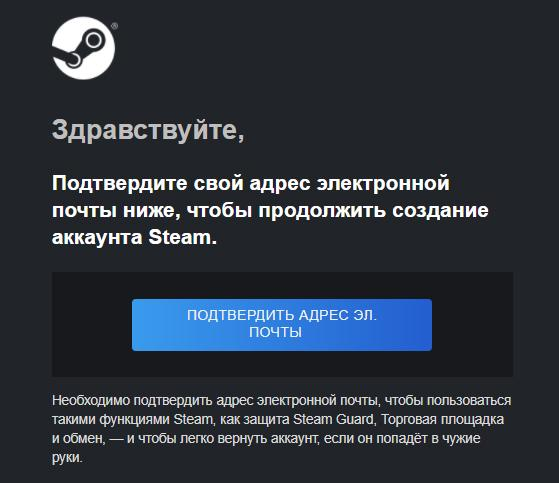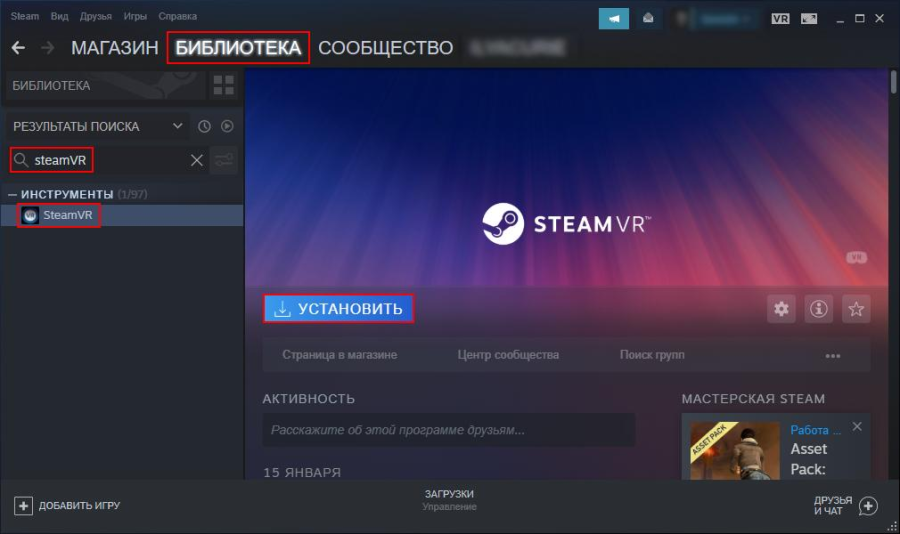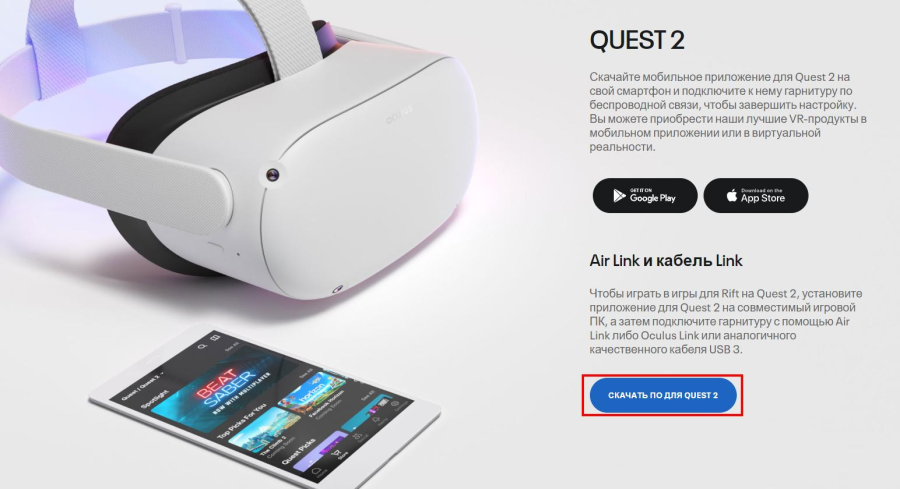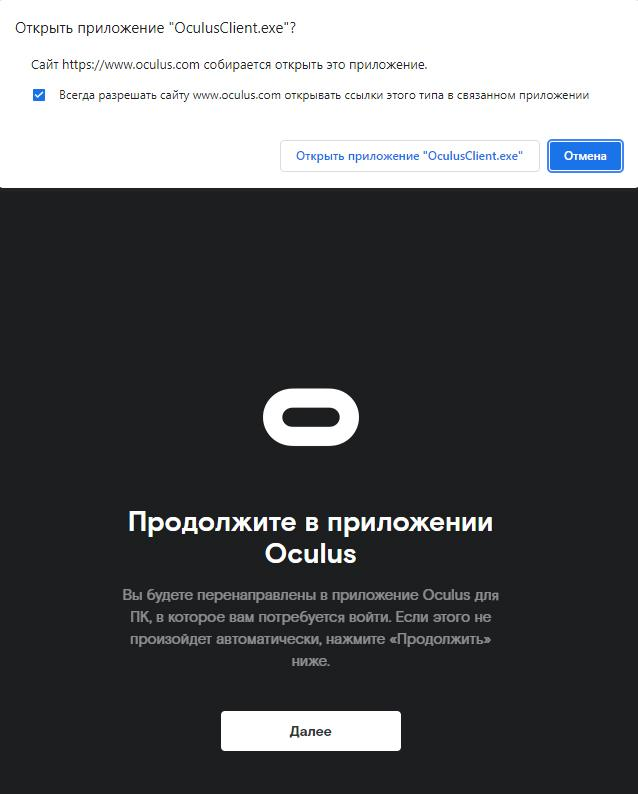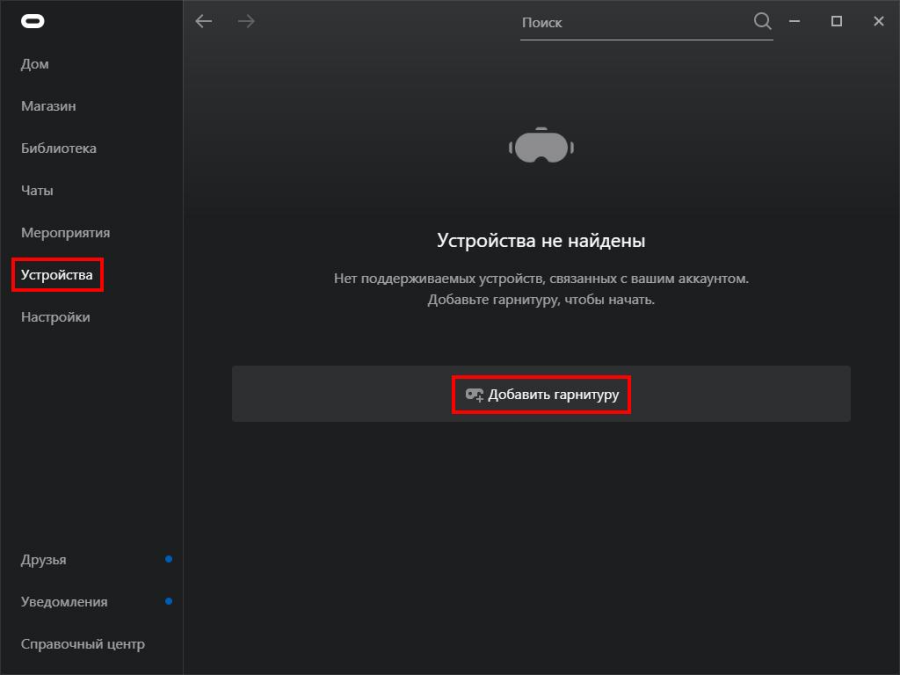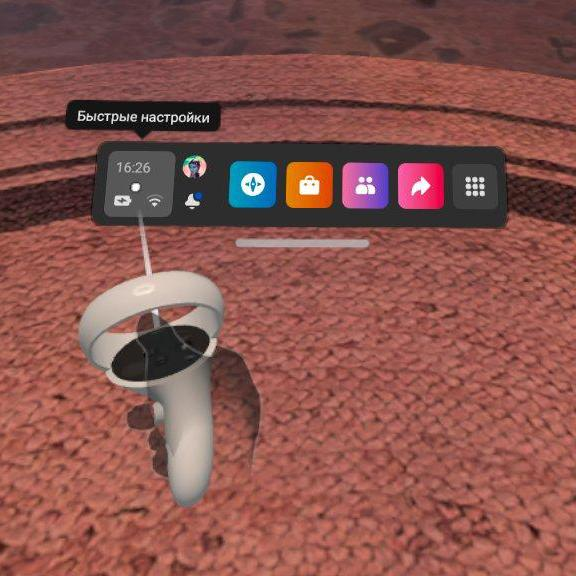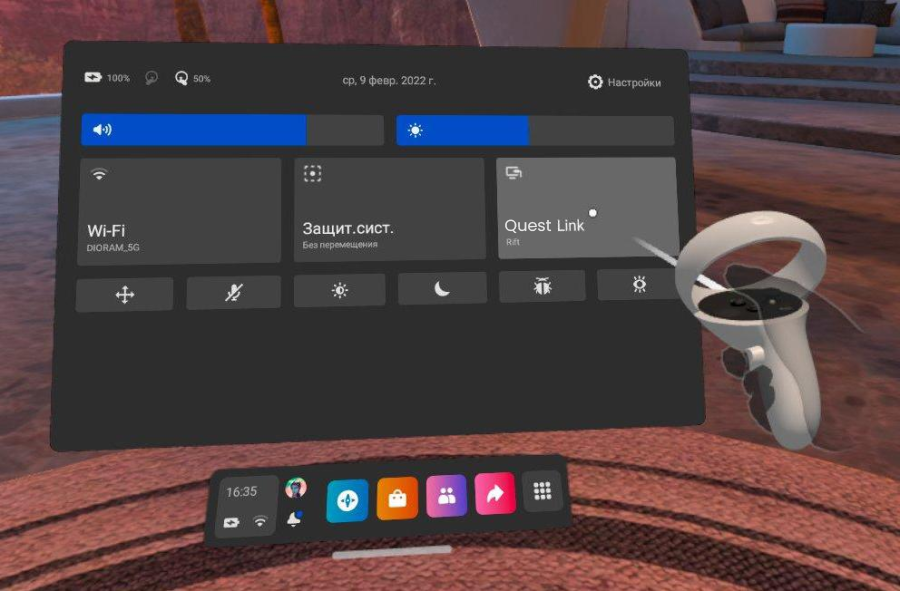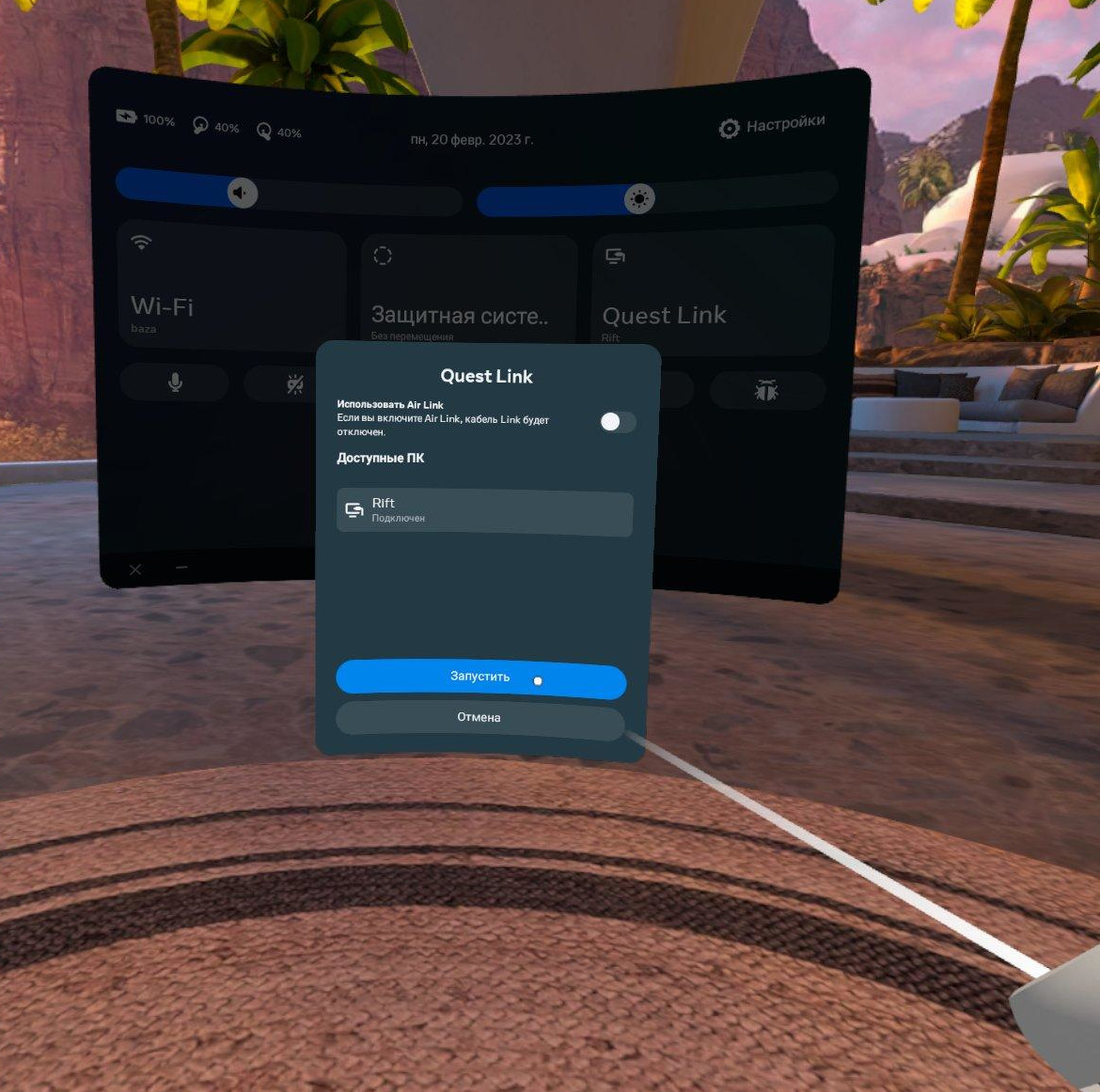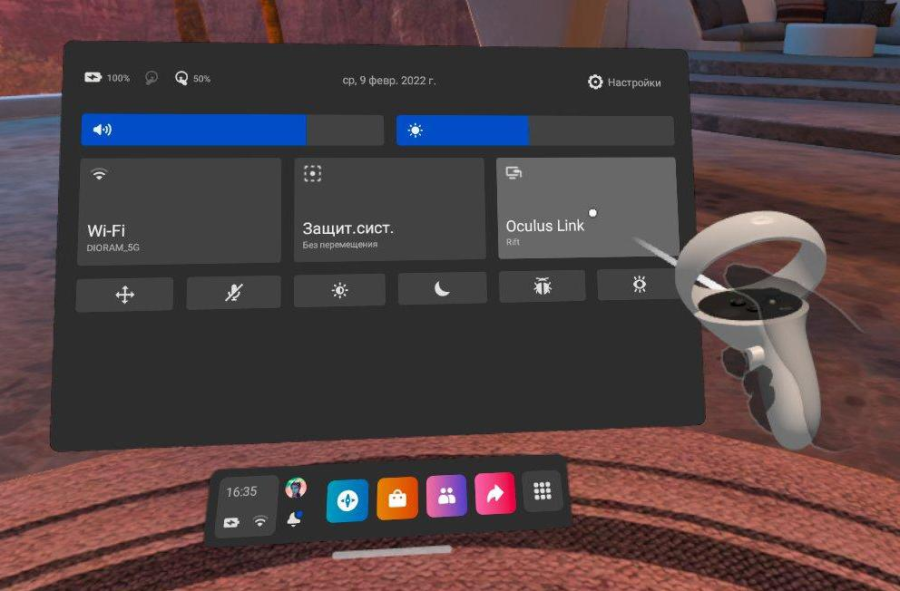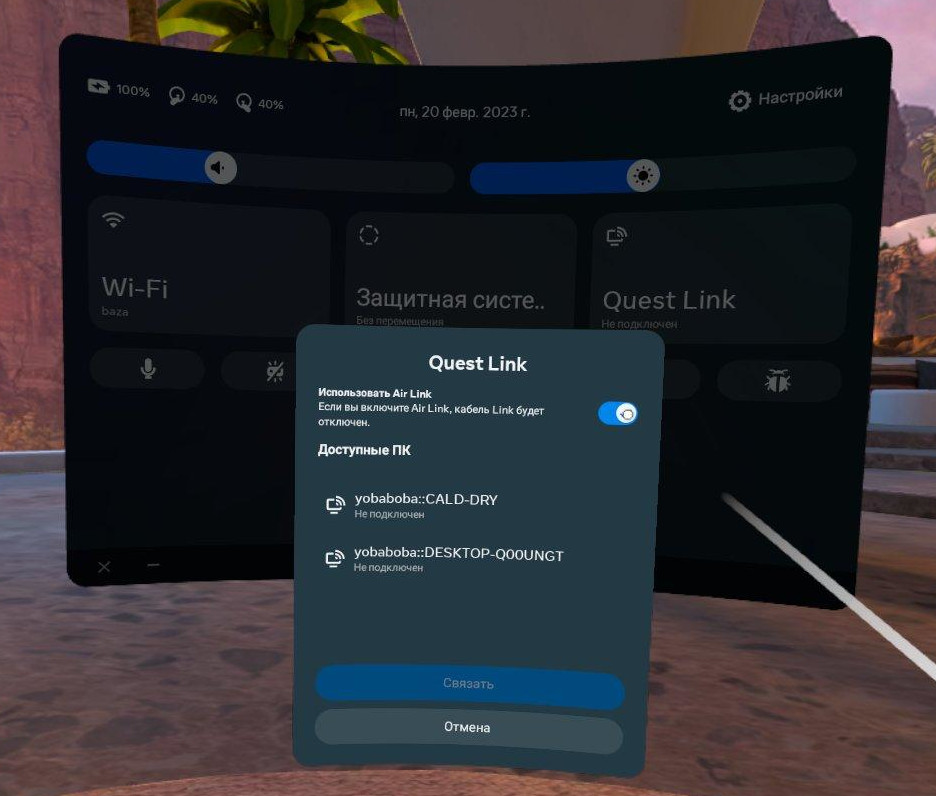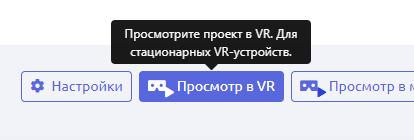Комплектация
|
Наименование |
Количество |
Картинка |
|
Шлем Oculus Quest 2 |
1 штука |
|
|
Контроллеры |
2 штуки |
|
|
Кабель USB Type-C – USB Type-C (Oculus Link), 5 метров |
1 штука |
|
|
Батарейки типа AA — пальчиковые |
2 штуки |
|
Использование VR контроллеров

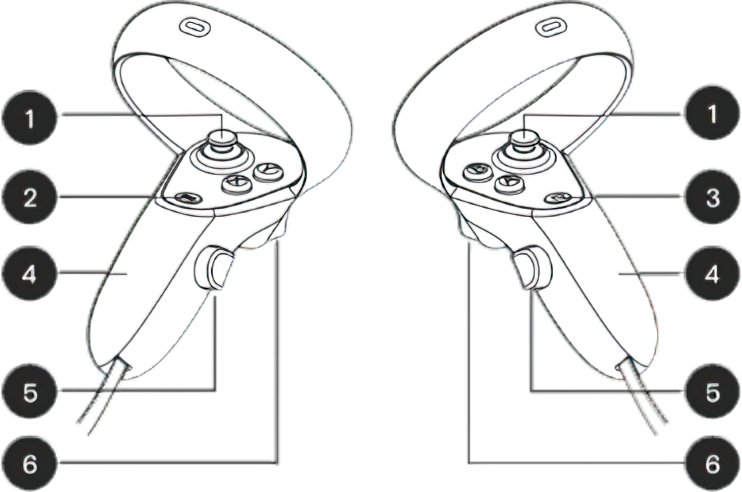
|
1 |
Джойстик |
|
2 |
Кнопка «Меню» |
|
3 |
Кнопка «Oculus» |
|
4 |
Съемная крышка отсека батареек |
|
5 |
Кнопка захвата, «Граб» |
|
6 |
Кнопка использования, «Юз» |
Подготовка к использованию шлема
-
Включите шлем. Кнопка включения находится справа. Если индикатор зарядки (находится возле кнопки включения) горит отличным от зеленого цветом, гарнитуру необходимо поставить на зарядку. Гнездо для зарядки (USB Type-C) находится слева на шлеме. Как только индикатор загорится зеленым, можно приступать к настройке шлема.
Если вы подключаете шлем к компьютеру через провод, то индикатор будет гореть белым.
- Снять с линз транспортировочные пленки. Для протирки подойдет тряпочка из микрофибры для очков.
- Из контроллеров необходимо выдернуть пластиковые листочки, которые закрывают батарейки.
Регистрация
Аккаунт Facebook
Для работы с Oculus Quest 2 понадобится аккаунт на Facebook*. Если у вас уже есть аккаунт, можно войти с помощью него. Если же нет, необходимо его зарегистрировать.
- Перейдите на страницу регистрации Facebook.
-
Заполните поля в соответствии с вашими реальными данными.
- В поле указания мобильного телефона/адреса электронной почты, настоятельно рекомендуется вводить номер телефона для упрощения взаимодействия с аккаунтом Oculus в будущем.
- В поле указания возраста необходимо указывать дату рождения так, чтобы на текущий момент времени вам уже исполнилось 18 полных лет.
- После ввода необходимых персональных данных, нажмите Регистрация.
- Откроется окно с подтверждением проверочного кода, который придет на указанный вами номер телефона. Введите его и нажмите Далее.
-
Появится всплывающее окно с уведомлением о подтверждении аккаунта. Дальнейший вход будет производиться с указанием выбранного номера телефона. Нажмите ОК.
Если вы создаете новый аккаунт, необходимо вводить свои реальные данные и фотографию, так как есть вероятность, что новый аккаунт могут принять за бота и заблокировать. Далее, в настройках приватности Oculus вы сможете скрыть свои настоящие фамилию и имя и отображать для других игроков только свой никнейм.
Аккаунт Oculus
Для продолжения работы вам необходимо также иметь аккаунт на платформе Oculus. Для этого:
- Перейдите на сайт Oculus и войдите с помощью только что созданного аккаунта на Facebook*, нажав Войти через Facebook*.
- Вас перебросит на сайт Facebook*, где Oculus запросит доступ к вашим данным. Нажмите Продолжить. Откроется сайт Oculus с вашим именем из Facebook*. Нажмите Продолжить как новый пользователь Oculus.
- Далее сайт предложит вам создать имя пользователя (никнейм) взамен вашему имени и фамилии. Как определитесь с никнеймом, нажмите Продолжить.
- Затем необходимо создать pin код. Запомните его, он понадобится для дальнейшей работы.
-
После подтверждения pin кода, необходимо ввести электронную почту.
У вас может не появиться этот шаг, если ваш аккаунт Facebook* уже привязан к вашей электронной почте.
- После ввода электронной почты, нажмите Отправить электронное письмо. Для продолжения, перейдите в свою электронную почту и в письме от Oculus подтвердите регистрацию, нажав на Нажмите здесь, чтобы подтвердить свой электронный адрес.
- После нажатия, вас перенесет на новую вкладку браузера на сайт Oculus, где будет сказано что электронный адрес подтвержден и можно перейти ко входу. Нажмите соответствующую кнопку и введите данные для входа в аккаунт Oculus, которые вы указали ранее.
Регистрация организации
Для использования платформы Varwin, в некоторых случаях необходимо будет загружать на гарнитуру мобильный клиент Varwin. Для этого вам нужно включить режим разработчика. Политика Oculus предоставляет эту функцию только для владельцев организаций, поэтому сейчас необходимо будет её зарегистрировать, даже если вы планируете использовать шлем в личных целях.
- Перейдите на сайт Oculus for developers и проверьте статус своего аккаунта разработчика.
-
У вас должен быть подтвержден номер телефона, что является одним из условий для обладания статусом разработчика в Oculus.
Номер телефона указывается только для подтверждения, что вы являетесь реальным человеком. Он не будет использоваться для различного рода рассылок и рекламы.
- Перейдите на сайт регистрации организации. В единственном поле введите желаемое имя организации на английском языке, например MyOrganisation. Ниже на этой же странице поставьте галочку, что вы подтверждаете создание организации. Нажмите Отправить.
Создаваемая организация является обязательной формальностью.
- Всплывет окно «Соглашение разработчика о неразглашении». Поставьте галочку I Agree и нажмите Отправить.
- Вкладку браузера можно закрыть.
Аккаунт Steam
Если вы планируете использовать гарнитуру с помощью режима Quest Link, вам потребуется аккаунт на платформе Steam. Регистрация происходит на сайте Steam.
- Введите необходимую почту, подтвердите ее еще раз в следующем поле, выберите страну проживания, поставьте галочку, подтверждающую что вы человек и галочку, подтверждающую что вам больше 13 лет, если это так. Нажмите Продолжить. Не закрывайте вкладку!
- Откроется окно ожидания подтверждения электронной почты. Перейдите в свой почтовый ящик, найдите письмо от Steam, откройте и нажмите соответствующую кнопку.
- После подтверждения откроется новая вкладка с уведомлением что подтверждение прошло успешно. Откройте предыдущую вкладку и продолжите регистрацию.
- Введите имя аккаунта Steam и пароль. Нажмите Готово. Регистрация завершена, откроется главная страница Steam.
- В верхней части страницы найдите кнопку Установить Steam и нажмите.
- Откроется страница загрузки платформы. Нажмите загрузить и откройте скачанный файл установки. Если появилось окно с запросом приложения на разрешение вноса изменений на устройстве, нажмите Да.
- Откроется мастер установки Steam. Нажмите Далее.
- Выберите необходимый язык платформы, нажмите Далее.
- Укажите путь установки платформы, нажав кнопку Обзор. Вы можете не менять стандартный путь установки, нажав Установить. Начнется установка. Дождитесь завершения, ориентируясь на зеленую полосу прогресса.
- Когда приложение установится, поставьте галочку Запустить Steam и нажмите Готово. Дождитесь окончание проверки наличия обновлений и если таковы есть, дождитесь окончания их установки.
- Откроется окно авторизации Steam. Введите логин и пароль, которые вы указывали при регистрации в Steam и нажмите Войти.
- Если данные для входа указаны верно, откроется основной экран Steam.
- Как показано на скриншоте, откройте библиотеку, в поле поиска введите SteamVR, в результатах поиска выберите SteamVR и нажмите установить.
- Откроется окно с установкой, где вы увидите всю необходимую информацию об установке. Нажмите Далее. Начнется процесс загрузки инструмента. За статусом загрузки вы можете следить по полосе загрузки в нижней части окна Steam или по процентам загрузки напротив названия SteamVR.
- Как только SteamVR загрузится, можно считать этот шаг выполненным.
Первый запуск
Установка мобильного приложения Oculus и сопряжение его с гарнитурой
Для работы с гарнитурой, необходимо установить сопряжение гарнитуры с мобильным устройством.
- Подключите телефон к Wi-Fi и включите на нем Bluetooth.
- Скачайте мобильное приложение Oculus на телефон для Android или iOS и войдите любым удобным способом, используя данные для входа от Facebook* или Oculus.
-
Следуя подсказкам, пройдите краткое заполнение информации, указывая имя пользователя, выбор аватара и т.д.
Если приложение предложит объединить аккаунты Oculus и Facebook*, нажмите Подтвердить.
- Перейдите на вкладку Устройства, которая находится в нижней части экрана и установите связь с новой гарнитурой Oculus Quest 2.
- Приложение предложит вам использование Messenger Oculus, нажмите Далее.
- Подождите пока приложение обнаружит вашу гарнитуру.
- Отложите телефон и возьмите в руки гарнитуру.
- Прежде чем продолжить, найдите место, где вы сможете сидеть, свободно двигая руками. Сядьте и наденьте гарнитуру.
- При включении гарнитуры, в верхней части экрана, вы увидите серое окошко с пятизначным кодом. Снимите шлем и откройте приложение Oculus на мобильном телефоне. Введите пятизначный код в приложении.
- Подождите пока сопряжение установится.
Включение режима разработчика
- Перейдите во вкладку устройства и выберите только что сопряженную гарнитуру.
- Из списка настроек гарнитуры выберите Режим разработчика.
- Откроется экран Настройка разработчика. Переключите Режим разработчика в состояние включено (синий) с помощью слайдера справа.
- Готово.
Настройка гарнитуры
- Наденьте шлем и продолжите настройку.
- Возьмите в руку оба контроллера и одним из, с помощью курка, нажмите на пятизначный код. Появится кнопка «→», нажмите.
- Зажмите курок и пролистните вниз для нахождения необходимого языка. Как найдете, нажмите на него с помощью курка и нажмите «→».
- Проверка четкости. Отрегулируйте положение гарнитуры на лице так, чтобы изображение на экране было четким и нажмите Продолжить.
- При необходимости отрегулируйте расстояние между линзами. Если изображение на экране размыто, снимите гарнитуру и перемещайте линзы вправо или влево, пока изображение не станет четким. Нажмите Продолжить.
- Не вставайте во время настройки. Прежде чем продолжить, найдите место, где вы сможете сидеть, свободно двигая руками. Нажмите Продолжить.
- Теперь необходимо подключиться к Wi-Fi сети. Выберите вашу сеть из списка и нажмите курок. Откроется окно для ввода пароля. Удостоверьтесь в правильности введенных данных и нажмите Подключиться. Если все верно, под названием вашей сети будет указан статус Подключено. Нажмите Готово.
- Просмотрите краткое введение, которое ознакомит вас с используемой гарнитурой и правилами пользования, более подробно с которыми можно ознакомиться на сайте Oculus.
- Прочитайте сообщение о безопасности и нажмите Подтверждаю.
- Гарнитура перезагрузится для внесения сделанных изменений.
- После перезагрузки автоматически установятся последние обновления системы и гарнитура перейдет на следующий шаг.
- Задайте границу защитной системы. защитная система — это функция безопасности, которая помогает вам оставаться в игровой зоне. созданная вами виртуальная граница отобразится в VR, чтобы предупредить вас о приближении к ней. Нажмите Продолжить.
- Подтвердите расстояние до пола. Посмотрите на виртуальную сетку. Если она располагается на уровне пола, нажмите Продолжить. В противном случае, нажмите Сбросить. Прежде чем подтвердить настройку, опустите сетку и, слегка коснувшись пола контроллером.
-
Определите игровую зону. Наведите контроллер на пол, а затем нажмите и удерживайте курок, чтобы нарисовать границу свободной игровой зоны.
- Для игр с перемещением рекомендуется игровая зона размером не меньше 2 х 2 метра.
- Если вы планируете использовать гарнитуру не перемещаясь, нажмите Изменить на границу для игр без перемещения.
- Если гарнитура обнаружит предметы в обозначенной игровой зоне, появится предупреждение о небезопасности нахождения внутри этой игровой зоны. Если вы считаете, что обозначенная зона безопасна, нажмите продолжить. Чтобы нарисовать зону заново, нажмите Нарисовать заново.
- Если обозначенная игровая зона меньше рекомендуемого размера, гарнитура предупредит о небезопасности нахождения внутри этой игровой зоны. Если вы считаете, что обозначенная зона безопасна, нажмите продолжить. Чтобы нарисовать зону заново, нажмите Нарисовать заново.
- Подтвердите границу игровой зоны. Осмотритесь и проверьте, правильно ли настроена граница и нет ли в ее пределах каких-либо препятствий, в том числе объектов, которые можно задеть вытянутыми руками. Эти настройки можно использовать для любых игр в положении сидя или стоя без перемещения. Вы увидите границу игровой зоны, если подойдете к ней слишком близко во время VR-игры. Нажмите Продолжить.
- Обучение предложит вам попробовать использовать функцию Сброс центра. Сделайте так, как написано в подсказке в шлеме.
- Устройство настроено. Чтобы посмотреть обстановку Дома и перейти в универсальное меню, нажмите кнопку Oculus. С помощью этой кнопки вы можете выходить из приложений и возвращаться в универсальное меню любое время. Нажмите кнопку Oculus. Нажмите Продолжить.
- После завершения настройки вы можете пройти краткий обучающий курс по меню навигации в гарнитуре Oculus, но можете его пропустить если уже имеете опыт использования этой гарнитуры. Для прохождения обучения нажмите Продолжить, а для пропуска, нажмите Пропустить обучение.
Подключение гарнитуры к ПК
- Перейдите на сайт Oculus и нажмите Скачать ПО для Quest 2 для скачивания программного обеспечения Oculus для ПК.
- Откройте загруженный файл для продолжения установки.
- Выберите необходимый язык и нажмите кнопку Начать.
- Ознакомьтесь с условиями и положениями и нажмите Принимаю.
- Появится окно с информацией о директории, куда будет устанавливаться ПО. Нажмите Установить сейчас. Начнется процесс загрузки и установки, время которого будет зависеть от скорости вашего интернета.
- Когда процесс установки закончится, нажмите Далее.
- Откроется окно входа в аккаунт. Нажмите Продолжить через Facebook*.
- Появится уведомление о продолжении процесса входа в браузере, где у вас автоматически откроется необходимая страница Facebook*. Подтвердите вход нажатием Продолжить как /Имя пользователя/. Откроется диалоговое окно, поставьте галочку, как показано на скриншоте ниже и нажмите Открыть приложение OculusClient.exe.
- Закройте вкладку браузера и откройте приложение Oculus на вашем ПК.
- Вход произведен. Выберите изображение профиля из ниже предложенных и нажмите Далее или нажмите Пропустить.
- Далее вам будет предложено изменить настройки конфиденциальности, нажмите Подтвердить.
- Также будет предложено добавить способ оплаты, нажмите Пропустить.
- Выберите слева пункт Настройки, нажмите Еще, далее Общие, в появившемся окне первый пункт Неизвестные источники переключите в режим активно, нажав на слайдер справа. Разрешите неизвестные источники, нажав Разрешить.
- Настройка ПО завершена. Теперь необходимо подключить гарнитуру. Перейдите во вкладку Устройства и нажмите Добавить гарнитуру.
- Выберите Quest 2 из списка предложенных и нажмите Продолжить.
- Выберите режим подключения.
Выбор режима подключения
Функция Quest Link
Для использования возможности запуска VR-проектов с ПК необходимо включить данную функцию в настройках гарнитуры Quest. Для этого необходимо открыть меню Быстрые настройки (самая левая кнопка со временем, уровнем заряда батареи и Wi-Fi), в появившемся экране перейти в Настройки (иконка шестеренки в правом верхнем углу окна), в списке настроек выбрать вкладку Quest Link и в появившемся разделе включить функцию Quest Link путем нажатия на переключатель (в положении «включено» переключатель будет подсвечен синим цветом).
Во вкладке «Устройства» десктопного приложения Oculus вы можете отслеживать состояние вашей гарнитуры.
Подключение через кабель (Link)
- На главном экране VR-гарнитуры перейдите в меню Быстрые настройки;
- Нажмите на раздел Quest Link;
- В появившемся окне будет отображено действующее проводное подключение к ПК;
- Для активации данного режима нажмите кнопку Запустить.
- Переход в данный режим ознаменуется сменой визуализации стартового окружения на бесконечное серое пространство.
Подключение через Wi-Fi (AirLink)
- На главном экране VR-гарнитуры перейдите в меню Быстрые настройки;
- Нажмите на раздел Quest Link;
- Переведите переключатель Использовать Air Link в положение включен (переключатель будет подсвечен синим цветом);
-
В появившемся описании будет отображен ПК, подключенный к той же сети, что и VR гарнитура и на котором осуществлен вход в приложение Oculus с теми же данными, что и на VR-гарнитуре;
Количество отображаемых ПК может быть более одного, в случае если поблизости имеются ПК с доступом к той же сети и тем же авторизованным аккаунтом Oculus
-
Выберите доступный ПК и нажмите на активную кнопку Связать;
-
Вам будет предложено подтвердить код для связывания;
-
Для подтверждения кода необходимо открыть приложение Oculus на ПК и, убедившись в соответствии кода, нажать Подтвердить;
-
Возвращаемся к VR гарнитуре и нажимаем Продолжить;
-
В окне Quest Link убеждаемся в статусе подключения к ПК.
Для надежной работы функции Air Link требуется хороший Wi-Fi маршрутизатор со стабильным внутрисетевым подключением. Oculus рекомендует использовать сеть 5 ГГц, работающую на маршрутизаторах AC или AX.
Запуск Varwin проекта
Запуск проекта с помощью кабеля (Link)
- Включите гарнитуру
- Включите приложение Oculus на ПК
- Убедитесь, что в Настройках гарнитуры Включен режим Quest Link
- Подключите гарнитуру к ПК с помощью кабеля Link и наденьте
- Устройство спросит, дать ли запускаемому приложению разрешение для доступа к файлам на устройстве. Нажмите Разрешить
- Перейдите в Быстрые настройки и включите Quest Link. Нажмите Запустить
- Подождите пока откроется главное меню Quest Link.
- Снимите гарнитуру, запустите Varwin на ПК и перейдите во вкладку проекты. Нажмите на имя вашего проекта. На экране появится список имеющихся в проекте сцен. Нажмите на Просмотр в VR и наденьте шлем.
После приобретения нового Oculus Quest 2 вы должны открыть коробку и достать устройство. Многие люди не знают, как можно самостоятельно настроить гарнитуру. Ниже мы расскажем для новых пользователей о том, что для этого потребуется и как выполнить настройку Oculus Quest 2.
Что нужно для настройки Oculus Quest 2?
- Комплект гарнитуры Oculus Quest 2.
- Выполнить настройку ВПН на роутере (как правильно настраивать роутер следует смотреть на странице изготовителя устройства).
- Телефон.
Во время настройки устройства люди часто жалуются на бесконечное обновление Oculus Quest 2.
Из-за того, что заблокирован Фейсбук* в Российской Федерации, очки виртуальной реальности не могут получить доступ к серверам корпорации.
Можно будет обойти данную проблему следующими способами:
- Приобрести роутер, у которого встроенный ВПН.
- Обратиться за помощью в HYPERLINK.
Если вы решили воспользоваться вторым способом, необходимо заранее сделать определенные шаги.
Подготовить программное обеспечение
Сделать активацию шлема удастся только через телефон.
- Следует скачать программы для гаджета iOS/Android.

- Сделать включение ВПН для того, чтобы создать профиль. Следует устанавливать бесплатный VPN.
- Потребуется нажать на «Настроить профиль, используя виртуальную почту». Далее «Создать новый аккаунт».

- Нужно указать адрес виртуального ящика. Данный адрес разрешается применять для входа и управления профилем.
- Следует указать имя. Рекомендуется писать настоящее имя, чтобы избежать блокировки. Дальше нужно указать дату рождения.
- Потребуется сгенерировать пароль и потом можно приступить к созданию профиля. На указанный виртуальный ящик будет отправлен специальный код. Обязательно нужно куда-то записать адрес виртуального ящика и пароль, чтобы не забыть. Информация потребуется для того, чтобы входить в профиль.
- Следует выполнить вход в программу через клавишу «Выполнить вход с помощью виртуальной почты». После входа система вас перенаправит на создание аккаунта Meta* Horizon.

Создание профиля Horizon
- Теперь потребуется создать Horizon-профили. Рекомендуется настроить имя в VR, изображение и публичность страницы. Процесс создания профиля не сложный, поэтому процедура не займет много времени. Можно указать настоящее имя или фейковое. В разделе «имя пользователя» потребуется выдумать никнейм. В настройках вам потребуется указать, какой вы хотите видеть страницу. Разрешается открыть или закрыть профиль.

После вышеуказанных действий вы будете перенаправлены в программу Oculus, где обязаны придумать уникальный ПИН-код.
Нужно отложить телефон и перейти к устройству.
Подготовка шлема
- Следует включить очки виртуальной реальности с помощью клавиши, которая находится справа на корпусе. Когда шлем включится, возле клавиши будет гореть индикатор.

Нужно надеть шлем. Вы увидите логотип Meta. Потом после прогрузки будет запущена анимация, она покажет, что нужно делать с очками виртуальной реальности в данный момент.
Это может быть:
- Зарядить шлем, если он разрядился;
- Убрать чеку из контроллеров, которая приводит к блокировке батарейки;
- Щелкнуть на курок контроллера для того, чтобы его активировать.
Как только все вышеуказанные шаги вы сделали, можно будет увидеть клавишу синего цвета с белой стрелкой «далее».
Потребуется выбрать язык гарнитуры. Нужно подключиться к Вай-фай, который поддерживает ВПН. Устройство сразу же приступит к установке обновления.
Если Oculus Quest 2 не хочет обновляться, необходимо обратиться за помощью в HYPERLINK.
Когда гарнитура обновляется, разрешается отложить шлем в сторону. Скачивание займет не более пяти минут.
После установки обновления вам будут включены различные видео. Вы сможете посмотреть, как можно безопасно использовать шлем.
- Потребуется привязать шлем к программе Oculus.
Следует взять телефон, в котором запущено приложение. На смартфоне высветится окно «активировать устройство». Потребуется нажать на вкладку с Quest 2.

Если окно было закрыто, необходимо щелкнуть на клавишу меню справа внизу и нажать на раздел «устройства». Потребуется нкликнуть на плюс, который находится справа в верхнем углу. Следует выбрать Quest 2 и щелкнуть на «продолжить».
Гарнитура сможет автоматически привязаться к телефону, или вам придется указать код активации.
- Следует установить границы игровой зоны.
Потребуется создать защитные границы. Следует установить уровень пола. Для этого нужно отпускать контроллер вниз до нужного уровня. Потребуется нажать на «далее» и очертить границы в той комнате, где собираетесь играть.
Обязательно нужно убрать все предметы, чтобы они вам не мешали.
- Нужно найти и установить все необходимые программы на Quest 2.
Следует перейти в магазин и выбрать любые приложения. Можно будет открыть поиск и ввести нужную программу.
Попробуйте скачать какое-нибудь бесплатное приложение. Например, Ютуб, Oculus TV и т.д. Можно скачать любую игру и не платить за неё деньги.
Вышеуказанная информация должна вам помочь настроить Oculus Quest 2.
*принадлежит компании Meta, которая признана в РФ экстремистской организацией
* признана в РФ экстремисткой организацией
Рекомендуемые товары
Oculus Quest 2 — это мощное устройство виртуальной реальности, предоставляющее пользователям уникальный опыт погружения в цифровые миры. Однако, чтобы наслаждаться всеми возможностями, которые предлагает Oculus Quest 2, вам необходимо правильно подключить устройство и настроить его. В этой статье мы рассмотрим все этапы подключения Oculus Quest 2, чтобы вы быстро и легко могли начать свое виртуальное приключение.
Шаг 1: Распаковка и подготовка к использованию
Перед тем как приступить к подключению, убедитесь, что у вас есть все необходимые компоненты: сам Oculus Quest 2, контроллеры, зарядное устройство, а также регулируемая головная лента. Распакуйте устройство, аккуратно извлеките все компоненты и убедитесь, что ничего не повреждено.
Шаг 2: Зарядка устройства
Перед первым использованием необходимо зарядить Oculus Quest 2. Подключите зарядное устройство к разъему на боковой части устройства и дайте ему полностью зарядиться. Это займет некоторое время, поэтому воспользуйтесь этим временем для установки приложения Oculus на свой мобильный телефон.
Шаг 3: Установка приложения Oculus
Для настройки Oculus Quest 2 и управления некоторыми его параметрами требуется мобильное приложение Oculus. Скачайте приложение из соответствующего магазина приложений для вашего устройства. Затем следуйте инструкциям по установке и входите в свой аккаунт Oculus или создайте новый, если у вас его еще нет.
Шаг 4: Подключение к Wi-Fi
Для загрузки контента, обновлений и многих других функций Oculus Quest 2 требуется подключение к Wi-Fi. В меню настроек устройства выберите раздел Wi-Fi и следуйте инструкциям для подключения к вашей домашней сети.
Шаг 5: Подключение к компьютеру
Если вы хотите использовать Oculus Quest 2 с ПК, убедитесь, что ваш компьютер соответствует минимальным системным требованиям. Затем включите устройство в режиме разработчика и подключите его к компьютеру с помощью USB-кабеля. Следуйте инструкциям по установке ПО Oculus на компьютере.
Шаг 6: Настройка защиты от света
Одним из важных моментов является настройка защиты от света, чтобы обеспечить оптимальный опыт виртуальной реальности. Включите устройство и следуйте инструкциям по определению вашего игрового пространства, а затем установите защиту от света в соответствии с рекомендациями производителя.
Как зарегистрировать Oculus Quest 2
В России официальный доступ к регистрации и некоторым функциям Oculus Quest 2 (теперь это Meta Quest 2) может быть ограничен из-за санкций и других политических причин. Тем не менее, можно обойти эти ограничения с помощью следующих шагов:
- Использование VPN: Подключитесь через VPN к стране, где официально доступна регистрация Oculus (например, США, Германия и т.д.). Это позволит вам обойти географические ограничения.
- Создание аккаунта Meta (Facebook): Для использования Oculus Quest 2 необходим аккаунт Meta (раньше Facebook). Зарегистрируйтесь через VPN, если это необходимо.
- Регистрация устройства: После того, как аккаунт Meta создан, установите приложение Oculus на свой смартфон (через VPN, если приложение недоступно в российском магазине). Войдите в приложение с данными аккаунта Meta.
- Настройка устройства: Включите Oculus Quest 2 и следуйте инструкциям на экране для сопряжения устройства с приложением на смартфоне. Убедитесь, что VPN всё ещё активен для обхода региональных ограничений.
- Использование сторонних сервисов: Чтобы полноценно использовать Oculus Store и другие функции, возможно, придется использовать VPN на устройстве или на маршрутизаторе.
Эти шаги могут помочь вам зарегистрировать устройство и начать его использовать, несмотря на региональные ограничения.
Подключение Oculus Quest 2 — это простой процесс, который открывает перед вами мир виртуальной реальности. Следуя этим шагам, вы готовы начать свое виртуальное приключение. Погрузитесь в удивительные миры, наслаждайтесь играми и контентом, и не забывайте обновлять устройство для получения новых функций и улучшений. Окунитесь в виртуальную реальность с Oculus Quest 2 и наслаждайтесь невероятным опытом!
Итак, вы вскрыли коробку новенького Oculus Quest 2, Quest 3 или Quest 3S. Поздравляем с покупкой! Что делать дальше? Рассказываем подробно о порядке действий в нашем гайде по первоначальной настройке Quest для новичков.
→ Рекомендуем подписаться на этот Telegram-канал — здесь сообщество владельцев VR гарнитур, бесплатная взаимопомощь участников по выбору и настройке шлема/ПК/роутеров/аксессуаров, а также новости об обновлениях Quest и VR устройств. Пост с инструкциями для Meta Quest.
Что нужно для настройки Oculus Quest 2/3
- Комплект гарнитуры Oculus Quest 2/3
- Ноутбук
- Смартфон
В процессе настройки вы можете столкнуться с проблемой бесконечного обновления Oculus Quest 2/3.
Обойти проблему можно следующими способами:
– Посмотреть инструкцию на YouTube по активации Quest с помощью ноутбука (если пишет, что «нет подключения к сети», то читайте эту статью)
– Обратиться за помощью в Portal Shop — услуга доступна только при покупке оборудования в нашем магазине и только в Москве.
– Обратиться за услугой платной активации по местонахождению
Подготовка программного обеспечения
Активировать шлем можно только через смартфон.
1. Скачайте приложение Meta* Horizon для смартфона iOS/Android.
2. Включите «сервис, который нельзя называть» на время создания аккаунта.
3. Нажмите «Настроить аккаунт, используя электронный адрес». Далее «Создать новый аккаунт» (Create new account).
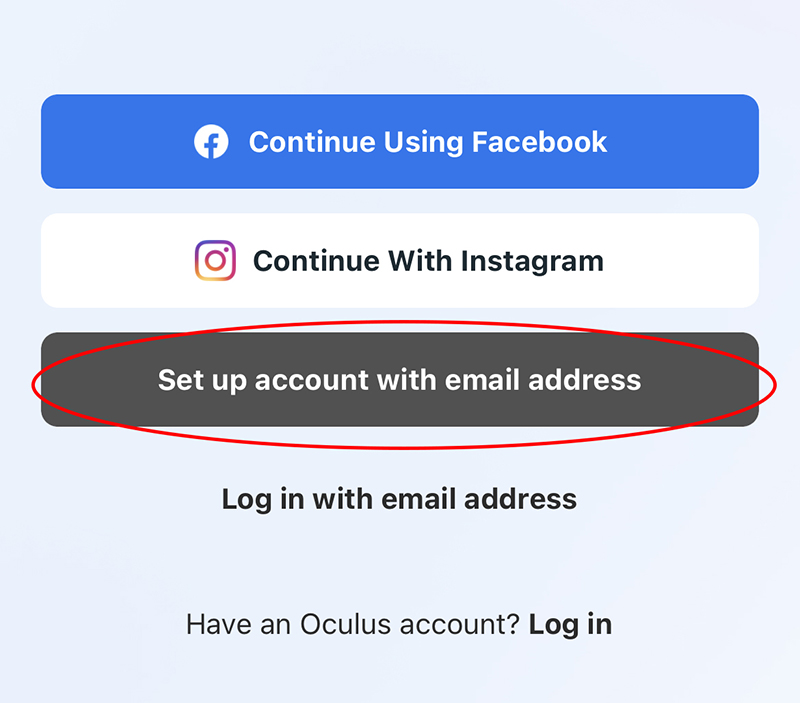
4. Укажите адрес электронной почты. Этот электронный адрес будет использоваться для входа и управления аккаунтом.
5. Введите имя. Желательно реальное во избежание блокировки аккаунта. Далее введите дату рождения.
6. Придумайте пароль и далее создайте аккаунт.
На указанную почту придет код подтверждения.
Запомните введенные почту и пароль, теперь вы будете использовать их для авторизации.
7. Войдите в приложение через кнопку «Войти с помощью электронного адреса». После авторизации вас перенаправит на создание профиля Meta* Horizon.
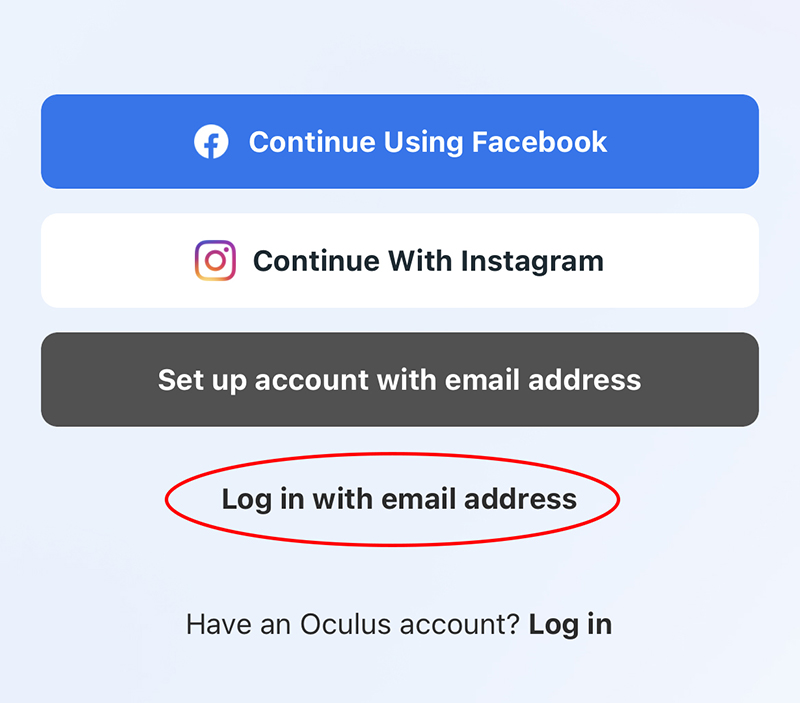
Создание профиля Horizon
8. Теперь вам нужно создать Horizon-профили. Здесь вы настраиваете ваше имя в VR, фотографию и публичность страницы. Все шаги несложные и переведены на русский язык.
Тут вы можете указывать реальное имя или фейковое. В графе «имя пользователя» вам нужно придумать никнейм. В социальных настройках вы указываете, какой должна быть ваша страница. Можно провести аналогию с Instagram* или ВКонтакте — вы хотите, чтобы ваша страница была закрытой или открытой?
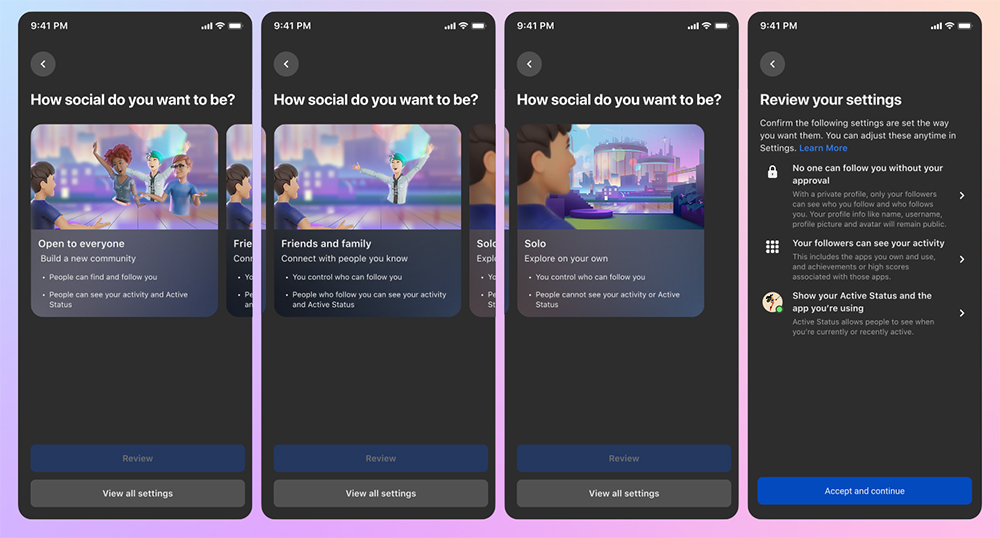
После этих действий вас перенаправит в приложение Oculus и попросят создать PIN-код. Можете поставить его, либо пропустить это действие.
Пока откладываем смартфон и переходим к VR-гарнитуре.
Подготовка шлема
9. Включите шлем на кнопку, расположенную справа на корпусе. Когда шлем включится, рядом с кнопкой загорится индикатор.

Наденьте шлем. Вы увидите логотип Meta. Далее после прогрузки запустится анимация, которая наглядно показывает, что сделать со шлемом на данном этапе. Это может быть:
- Поставить шлем на зарядку, если он разряжен;
- Выдернуть чеку из контроллеров, которая блокирует батарейки;
- Нажать на курок контроллера для его активации.
Когда все условия выполнены, появится синяя кнопка с белой стрелкой «далее».
Выберите язык устройства. Дальше — самое сложное. Нужно пройти этап обновления шлема, но так как Meta заблокирована в РФ, то придется раздать Wi-Fi с определенным сервисом, либо настроить «сервис, который нельзя называть» на роутере.
В нашем видео по активации указан третий способ ручной установки прошивки. Будьте осторожны с ним и прибегайте только в очень крайнем случае — лучше пользоваться первыми двумя.
Если Oculus Quest 3 не обновляется, обратитесь за помощью в Portal Shop или в Telegram за помощью
Во время обновления можно снять шлем и заниматься своими делами. Процесс может занять долгое время, до нескольких часов.
Далее вы увидите анимационные видеоролики о безопасном использовании шлема.
10. Привяжите шлем к приложению Oculus.
Возьмите смартфон с запущенным приложением Oculus. У вас появится окошко активировать гарнитуру, нажмите на вкладку с Quest 2/3.
Если вы случайно закрыли это окошко, то нажмите на кнопку меню справа внизу и выберите иконку «устройства». Нажмите на плюсик в правом верхнем углу. Выберите Quest 2/Quest 3 и нажмите «продолжить».
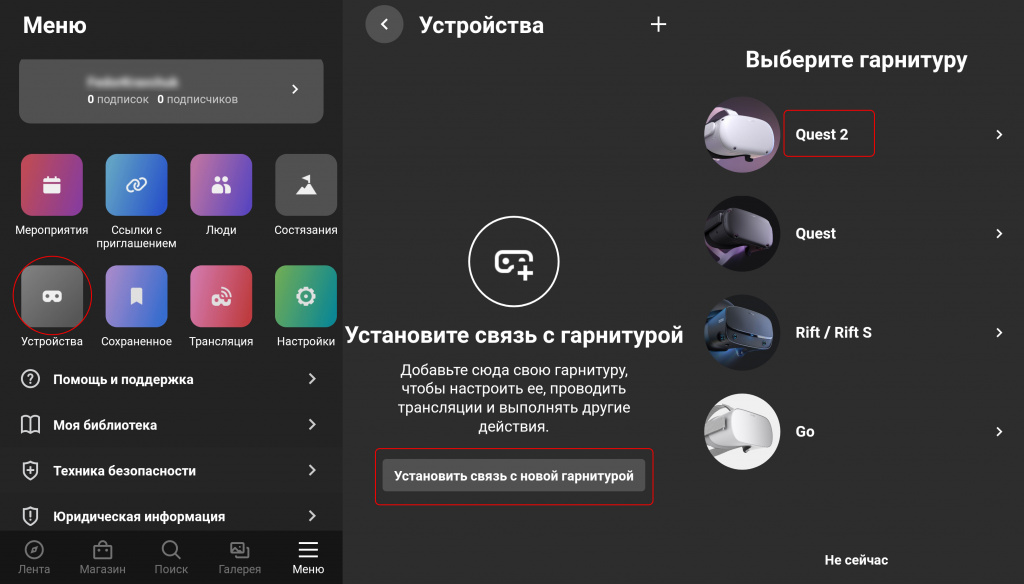
Гарнитура может автоматически привязаться к смартфону, либо вас попросят ввести код активации из пяти цифр. Для этого наденьте Quest, запомните цифры и введите в их смартфон.
Что делать, если код не появляется
11. Активируйте режим разработчика
Если у вас не настроен роутер для обхода блокировки Meta-сервисов, то после активации гарнитуры вы не сможете открыть магазин с приложениями, скачать даже бесплатную VR игру или обновить шлем до новой прошивки. Следующим этапом нужно обязательно скачать приложение с «сервисом-который-нельзя-называть» прямо в шлем.
Для скачивания любого стороннего приложения на Quest, будь то вышеобозначенный сервис или Telegram, предварительно нужно включить режим разработчика. Рассказываем о включении здесь:
Дальше вы можете ознакомиться с подборками игр виртуальной реальности для новичков, с фишками устройства и другими видео на Youtube.
Надеемся, что этот гайд был вам полезен.
* признана в РФ экстремистской
Important notes
— Keep the headset away from sunlight, as sunlight can cause permanent damage to
the lenses
— Don’t use alcoholic wipes to clean the headset as this can damage the headset.
Instead, you can use non-alcoholic, anti-bacterial wipes
— Don’t perform a factory reset on the headset as this will delete all the games and
you won’t be able to play, and we cannot give the headset to our next clients either
— Don’t drop or throw the controllers to the ground or against the wall
Table of Contents
Important notes ……………………………………………………………………………………………………………………….. 1
1. How to wear your headset? ………………………………………………………………………………………………… 2
1.1. To put on your headset ………………………………………………………………………………………………………….2
1.2. To adjust your view ……………………………………………………………………………………………………………….2
2. How to Set Up the Guardian to Play ……………………………………………………………………………………… 3
2.1. Guardian Sizes ……………………………………………………….……………………………………………………………..3
2.2. Resetting Your Guardian ………………………………………………………………………………………………………..3
3. Controllers ………………………………………………………………………………………………………………………. 4
4. How to Connect to the WIFI ………………………………………………………………………………………………… 4
5. Safety Notice …………………………………………………………………………………………………………………… 5
5.1. Be careful of the real world …………………………………………………………………………………………………….5
5.2. Take Breaks ………………………………………………………………………………………………………………………….5
5.3. Keep Lenses Away from Direct Sunlight ……………………………………………………………………………………5
1. Where can I find the Games ……………………………………………………….……………………………………….. 6
1.1. Library / Apps ……………………………………………………………………………………………………………………….6
1.2. Library / Unknown Sources / Quest App Launcher …………………………………………………………………….7